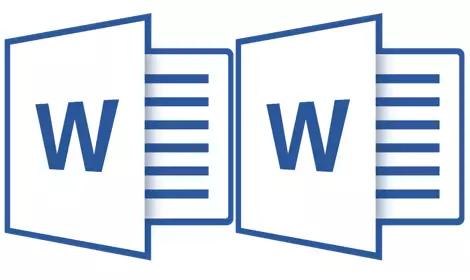
Uneori, în timpul funcționării în Microsoft Word, este necesar să se facă apel simultan la două documente. Desigur, nimic nu împiedică deschideți pur și simplu câteva fișiere și comutați între ele, făcând clic pe pictograma din bara de stare și apoi alegeți documentul dorit. Acesta este doar că nu este întotdeauna convenabil, mai ales dacă documentele sunt mari și trebuie să scape constant, compara.
Alternativ, puteți să plasați întotdeauna ferestrele de pe ecran în apropiere - de la stânga la dreapta sau de sus în jos, deoarece este mai convenabil. Dar această caracteristică este convenabilă de utilizat numai pe monitoare mari și este implementată mai mult sau mai puțin bine numai în Windows 10. Este foarte posibil ca mulți utilizatori să fie suficienți. Dar dacă spunem că există o metodă mult mai convenabilă și mai eficientă, care vă permite să lucrați cu două documente în același timp?
Word vă permite să deschideți două documente (sau un document de două ori) nu numai pe un singur ecran, ci într-un singur mediu de lucru, oferind posibilitatea de a lucra cu drepturi depline cu ei. Mai mult, puteți deschide două documente în același timp în MS Cuvânt în mai multe moduri și vom spune despre fiecare dintre ele mai jos.
Localizarea ferestrelor aproape
Deci, ce metodă de locație a două documente pe ecran nu ați ales, mai întâi trebuie să deschideți aceste două documente. Apoi, într-unul dintre ele, urmați acești pași:
Mergeți la panoul de comenzi rapide la fila "Vedere" și în grup "Fereastră" apasa butonul "Din apropiere".
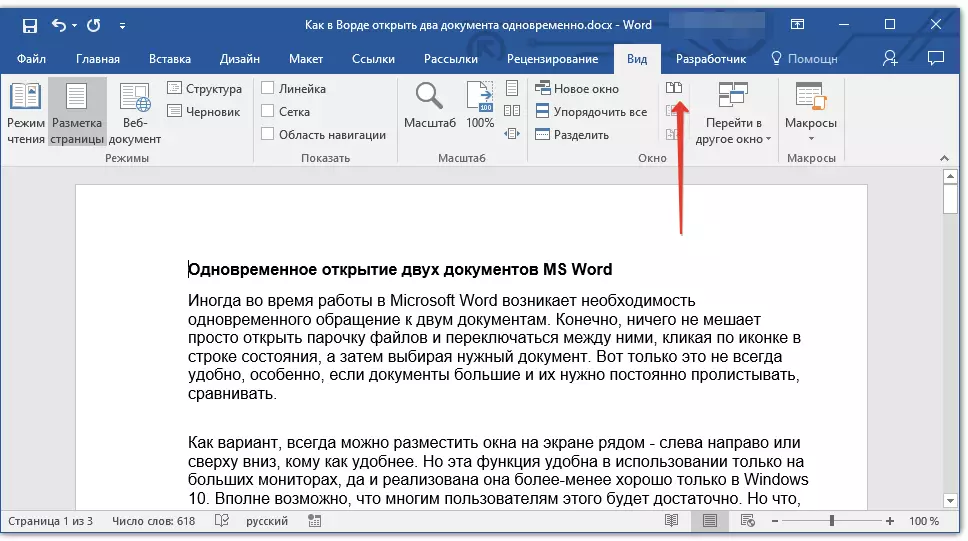
Notă: Dacă aveți în prezent mai mult de două documente, cuvântul va propune specificarea care ar trebui să fie în apropiere.

În mod implicit, ambele documente vor fi derulate simultan. Dacă doriți să eliminați scrollarea sincronă, totul este în aceeași filă "Vedere" într-un grup "Fereastră" Faceți clic pe butonul Deconectare. "Scrolling sincron".
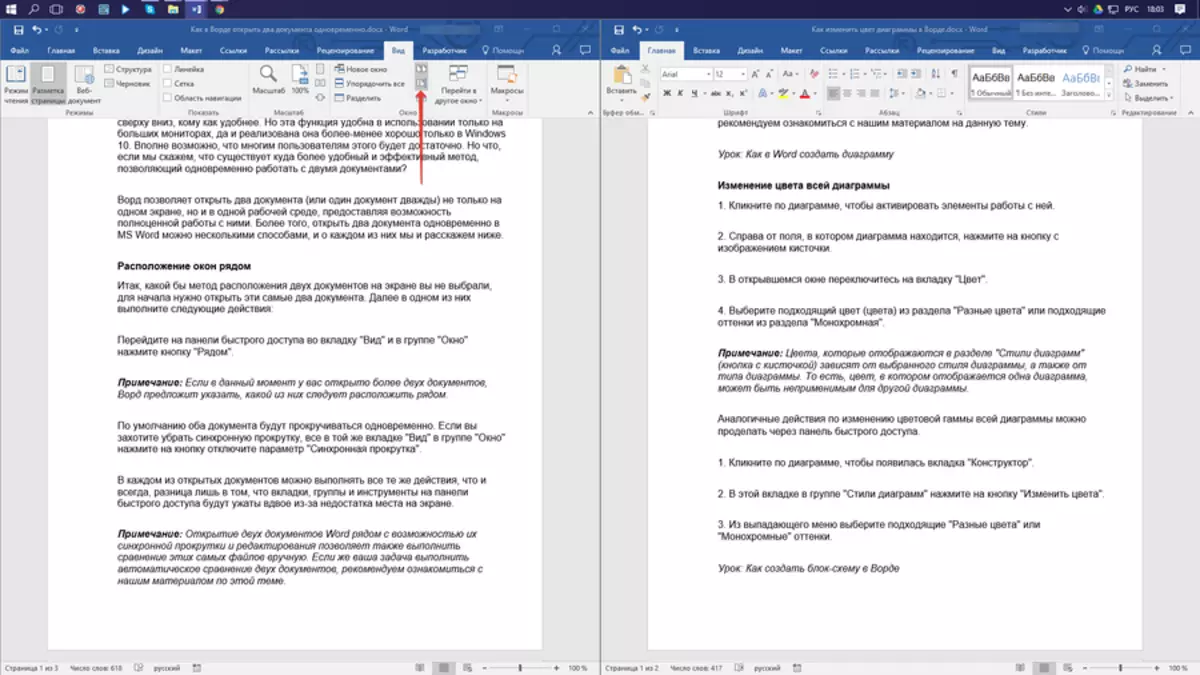
În fiecare dintre documentele deschise, puteți efectua toate aceleași acțiuni ca întotdeauna, singura diferență este că filele, grupurile și uneltele de pe panoul de acces rapid vor fi oribil de două ori din cauza lipsei de spațiu pe ecran.
Notă: Deschiderea a două documente de cuvinte de lângă abilitatea de a derula simultan și de a edita vă permite să comparați manual aceste fișiere. Dacă sarcina dvs. este de a compara automat două documente, vă recomandăm să vă familiarizați cu materialul nostru pe această temă.
Lecţie: Cum să comparați două documente la cuvânt
Comandarea ferestrelor
În plus față de locația perechii de documente de la stânga la dreapta, în MS Word pot fi, de asemenea, plasate două sau mai multe documente una peste cealaltă. Pentru a face acest lucru în fila "Vedere" într-un grup "Fereastră" Ar trebui să alegeți o comandă "Sortează toate".
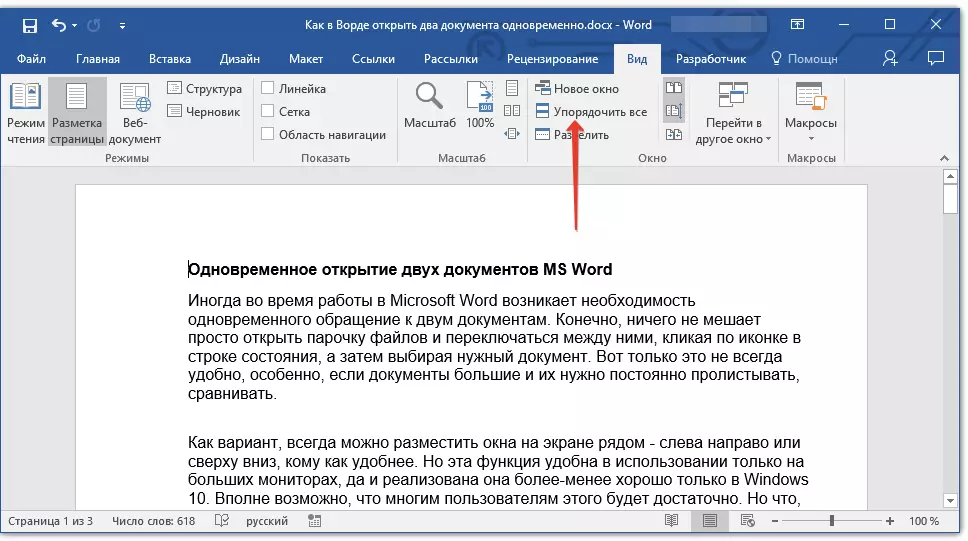
După comandare, fiecare document va fi deschis în fila sa, dar acestea sunt situate pe ecran astfel încât o fereastră să nu blocheze altul. Panoul de comenzi rapide, precum și o parte a conținutului fiecărui document, va fi întotdeauna în vedere.
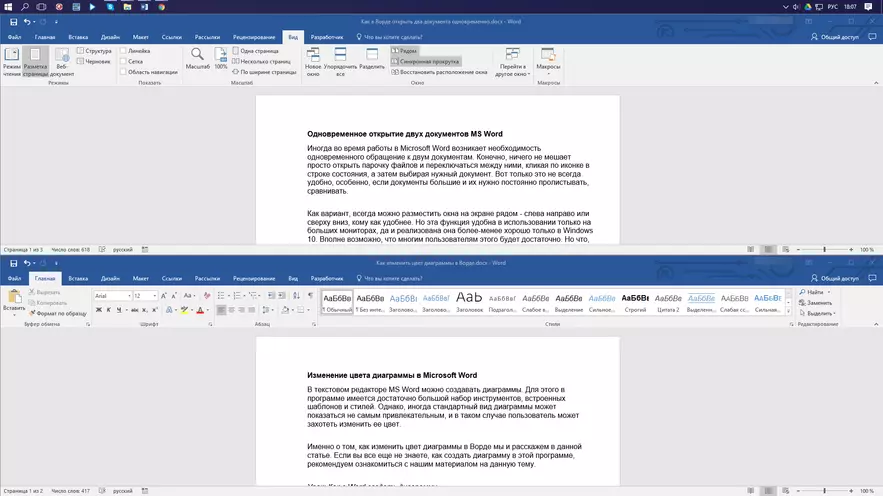
O locație similară a documentelor se poate face manual prin mutarea ferestrelor și ajustarea dimensiunii acestora.
Separarea ferestrelor
Uneori, atunci când lucrați cu două sau mai multe documente simultan, este necesar să faceți parte dintr-un document afișat în mod constant pe ecran. Lucrul cu restul detaliilor documentului, ca și în cazul tuturor celorlalte documente, ar trebui să treacă ca de obicei.
Deci, de exemplu, în partea de sus a unui document poate exista o pălărie de masă, un fel de instruire sau recomandări pentru muncă. Această parte trebuie să fie fixată pe ecran, interzicerea derulării pentru aceasta. Restul documentului va fi derulat și accesibil pentru editare. Pentru a face acest lucru, urmați acești pași:
1. În document care urmează să fie împărțit în două zone, mergeți la fila "Vedere" și faceți clic pe "Divide" Situat în grup "Fereastră".

2. Linia Split apare pe ecran, faceți clic pe el cu butonul stâng al mouse-ului și plasați în locul drept al ecranului, referindu-vă la zona statică (partea superioară) și cea care va fi derulată.
3. Documentul va fi împărțit în două domenii de lucru.
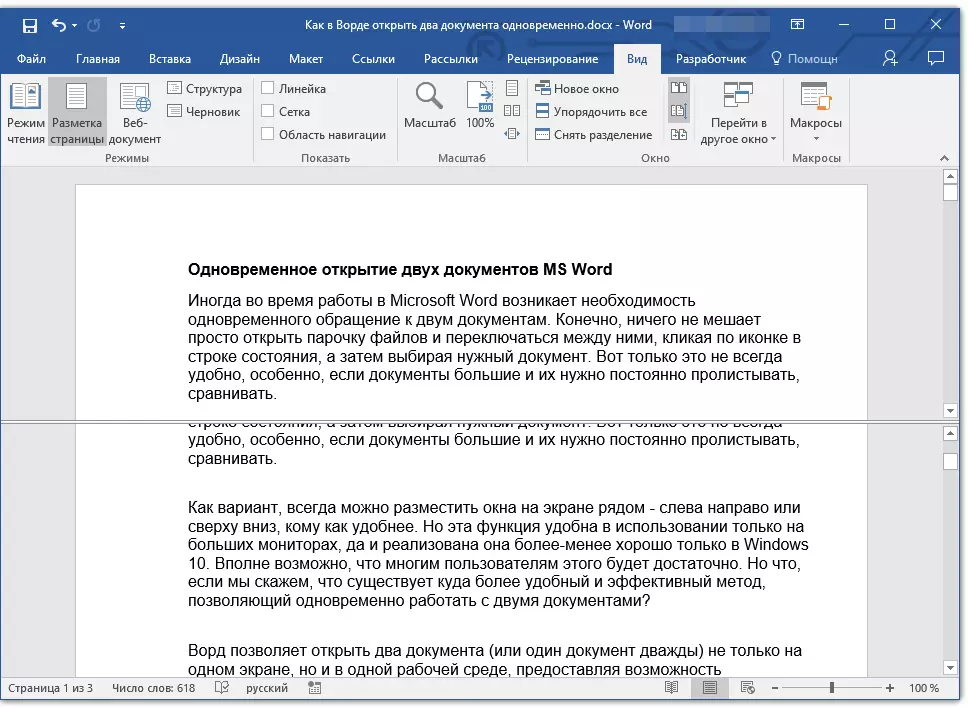
- Sfat: Pentru a anula separarea documentului în fila "Vedere" și grup "Fereastră" apasa butonul "Îndepărtați separarea".
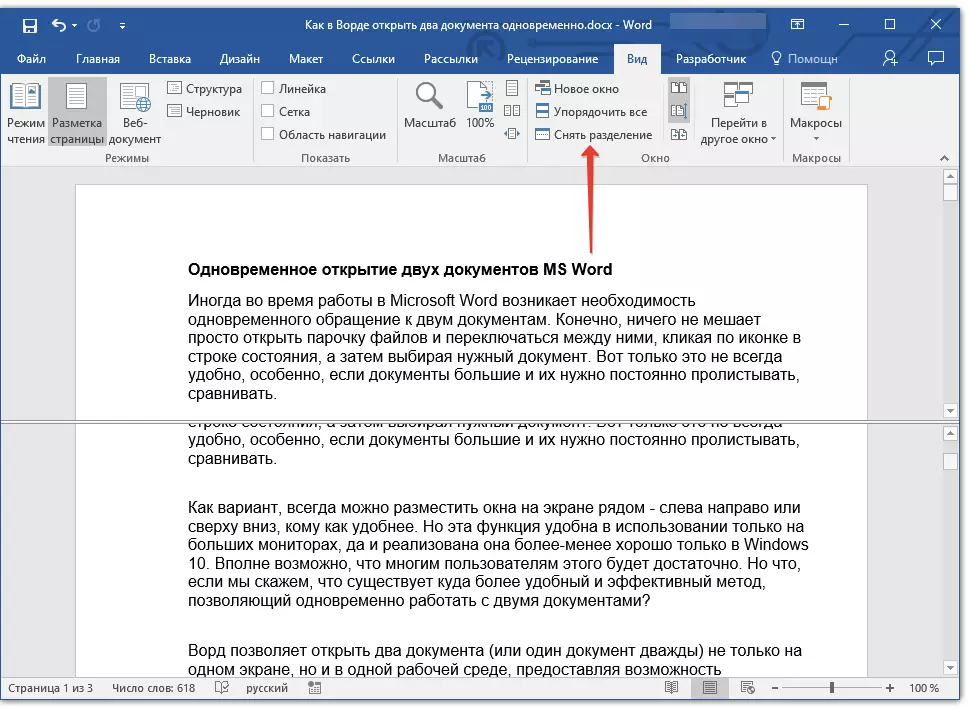
Așadar, am luat în considerare toate opțiunile posibile cu care puteți deschide două și mai multe documente în cuvânt și să le aranjați pe ecran astfel încât să fie convenabil să lucrați.
